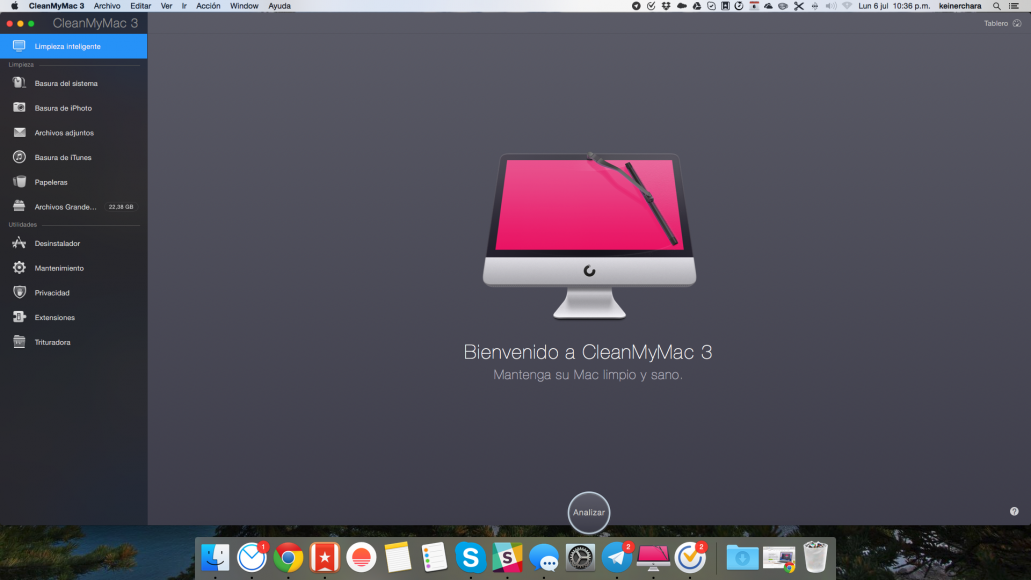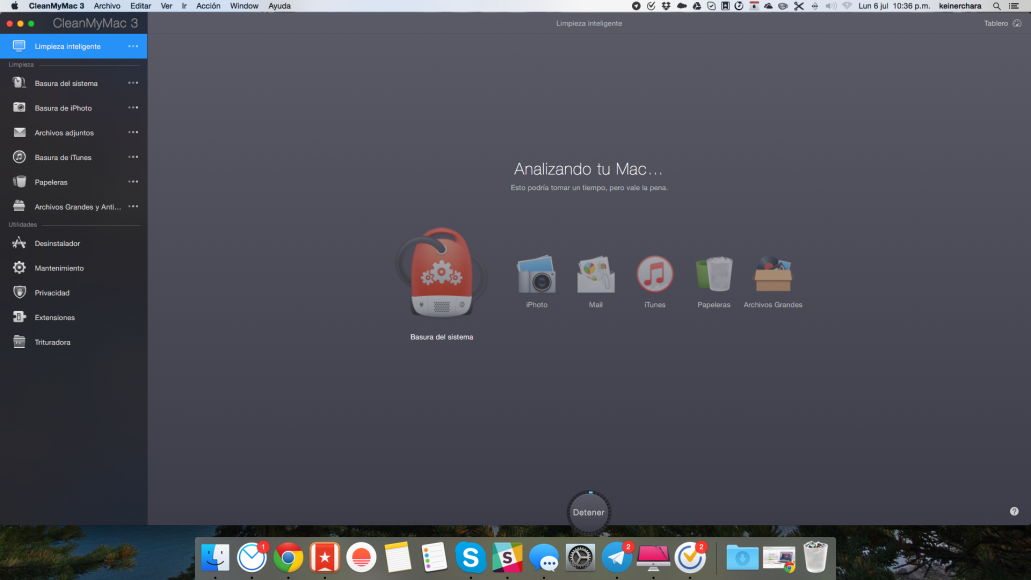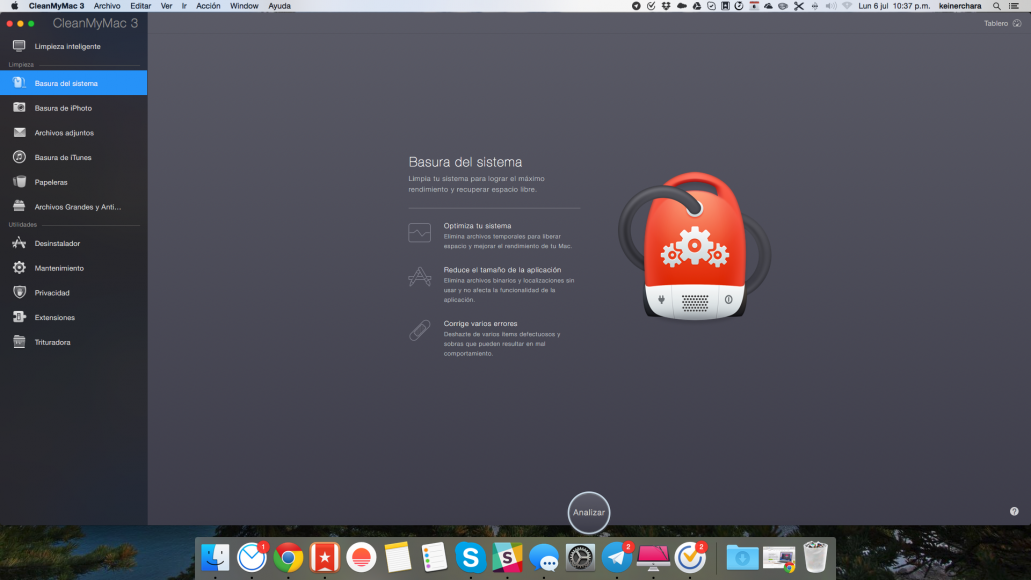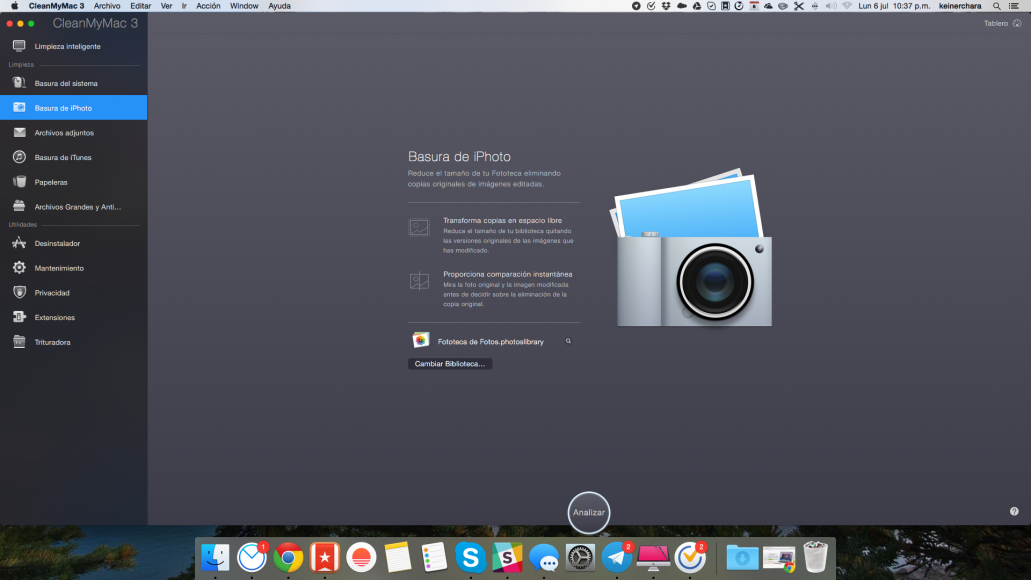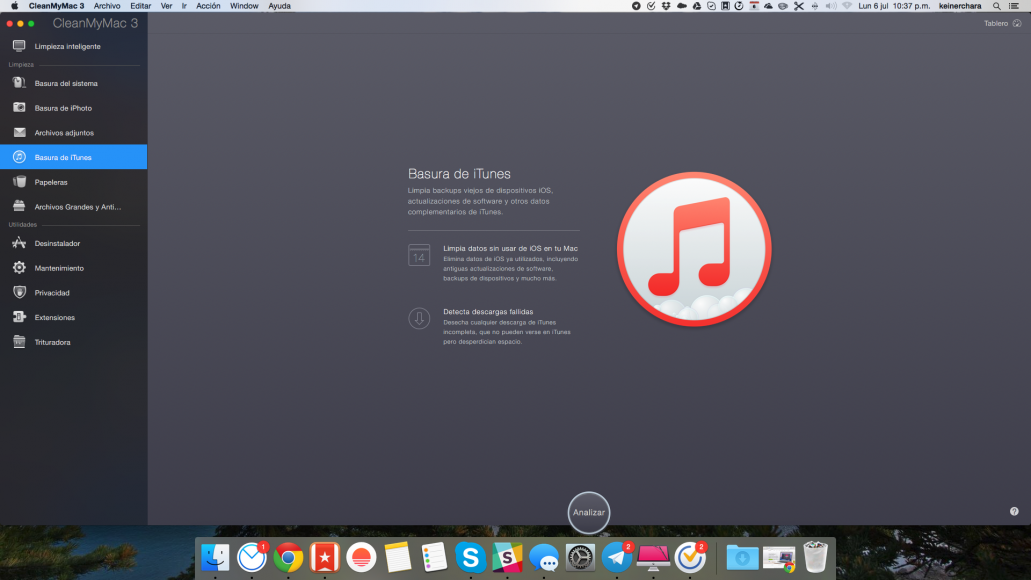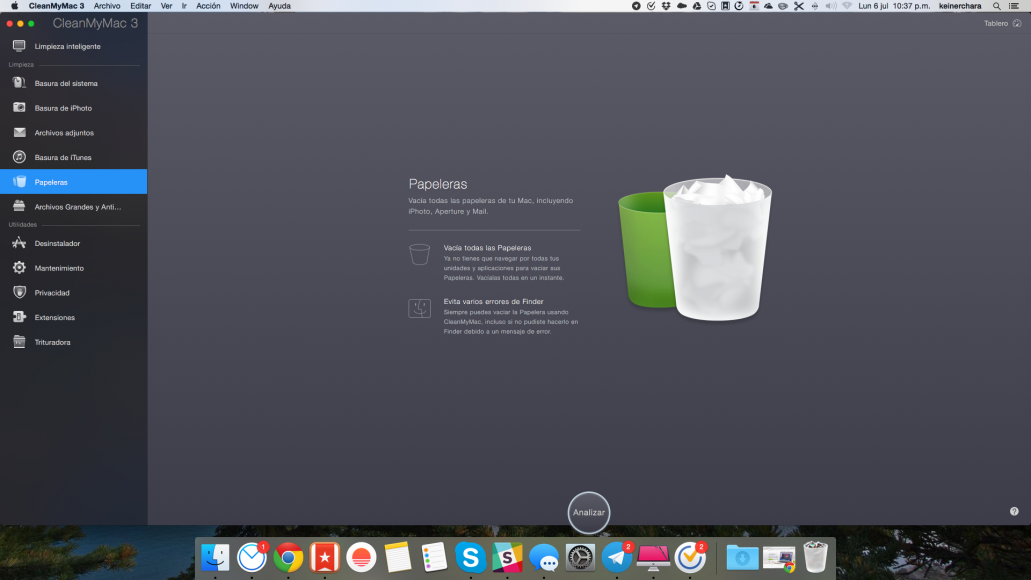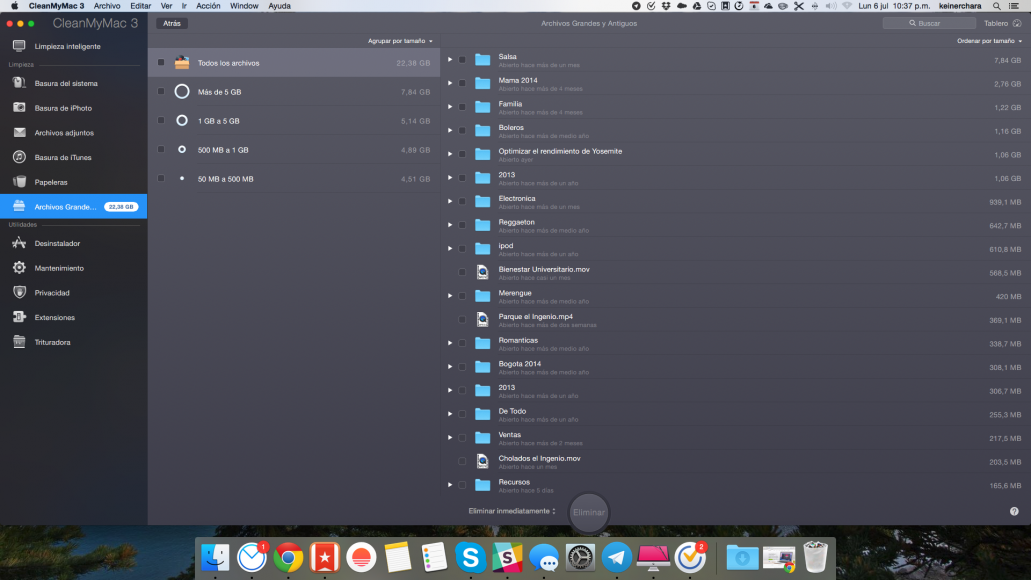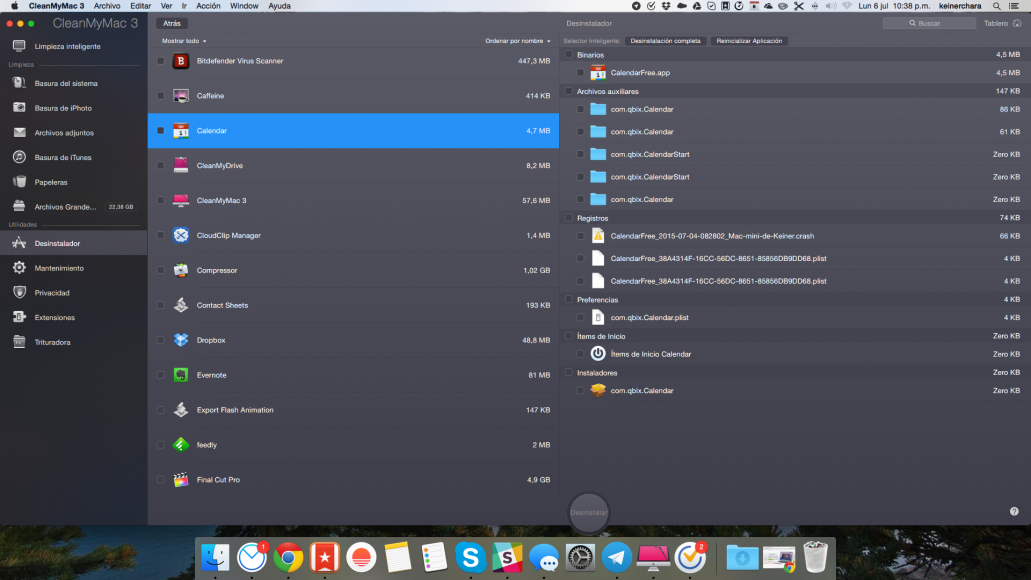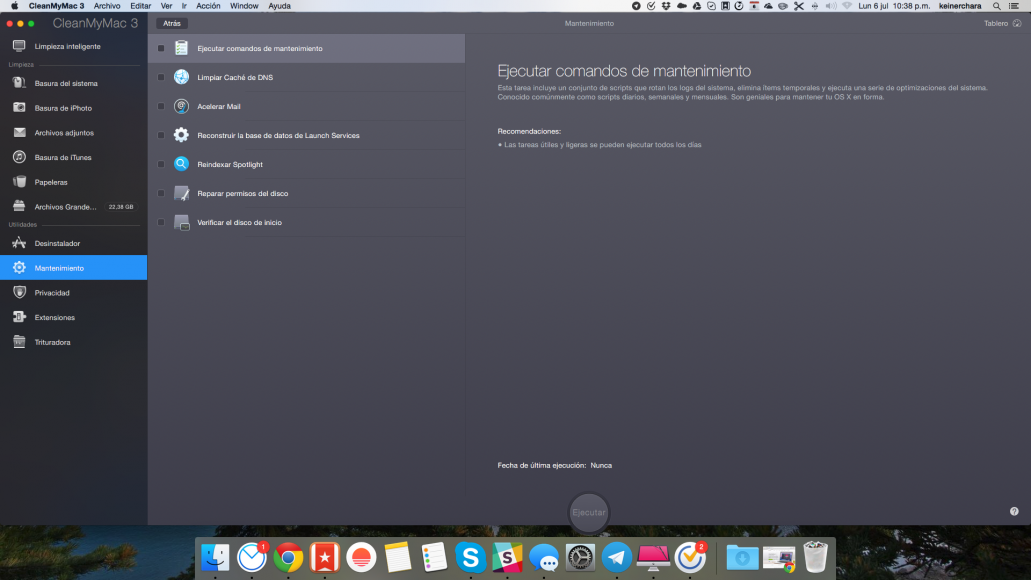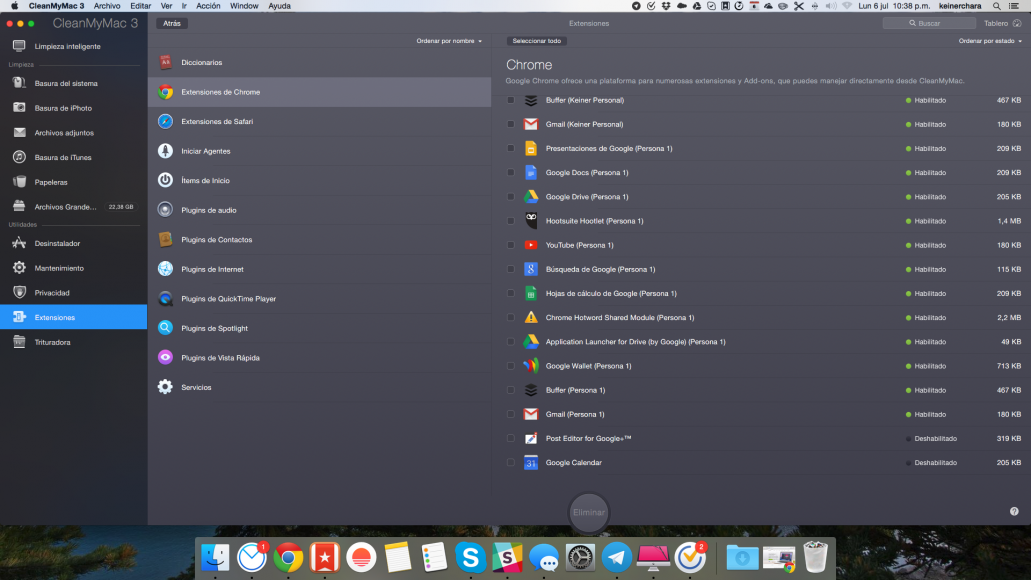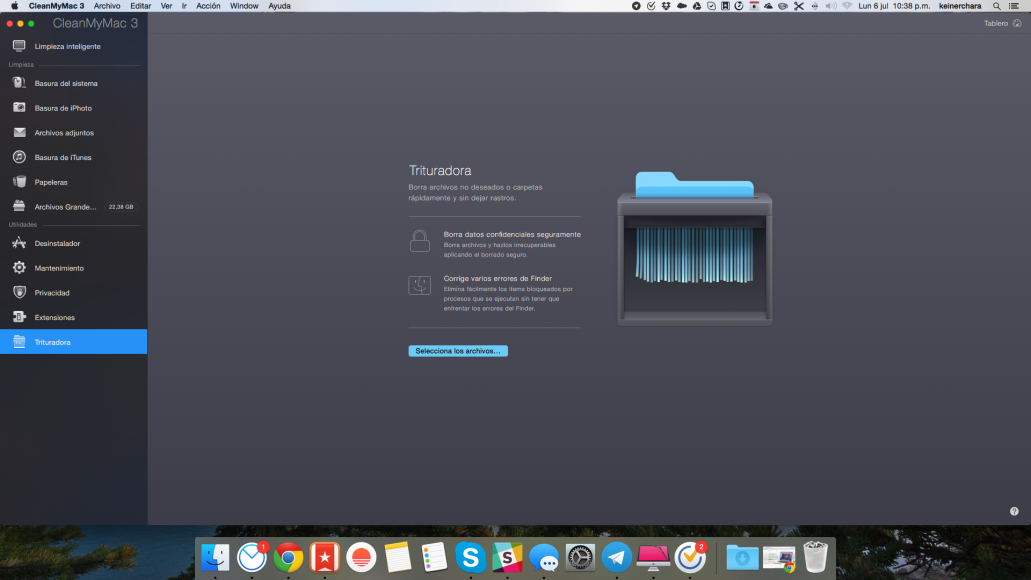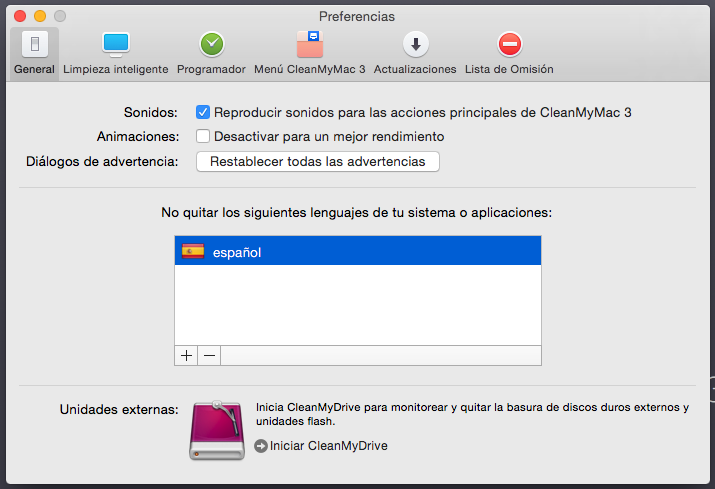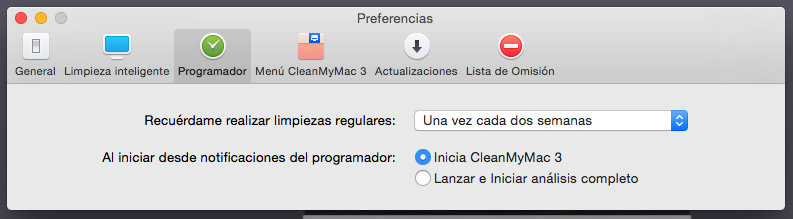CleanMyMac 3 es una excelente aplicación que te permitirá realizarle un mantenimiento exhaustivo a tu Mac. Esta aplicación ha tenido varias versiones, y todas han sido increíbles. Si quieres saber más sobre esta maravillosa aplicación, sigue leyendo.
.
CleanMyMac 3
CleanMyMac es una excelente aplicación para Mac, que nos permitirá ejecutar planes de limpieza y optimización de nuestra querida máquina.
Para descargar CleanMyMac debemos ir a la página web del desarrollador en la cual encontraremos una versión de prueba y la de pago. (créeme que vale la pena adquirir la de pago, no te arrepentirás).
.
Interfaz de CleanMyMac 3
La interfaz de CleanMyMac 3 es muy sencilla y agradable. Está compuesta básicamente por una barra lateral en la cual tenemos todos los tipos de limpieza y utilidades. Aquí es donde haremos que nuestra Mac siempre esté a punto.
.
Limpieza Inteligente
CleanMyMac nos ofrece limpiar nuestro equipo inteligentemente, con tan sólo presionar un botón. La limpieza inteligente lo que haces es acoger todos los tipos de limpieza en uno sólo, para ahorrarnos trabajo, osea que haremos una limpieza exhaustiva, con un sólo clic.
Menú Limpieza
En este apartado tenemos la opción de escoger que tipo de limpieza específica queremos realizar, tenemos las opciones de:
.
- Basura del sistema: Nos limpiará todo el sistema para lograr el máximo rendimiento y recuperar espacio libre. Esta opción es muy destacable, ya que también, borra todos aquellos lenguajes del sistema y aplicaciones que no utilizamos y que nos ocupan memoria.
- Basura de iPhoto: En este caso analiza lo que es la biblioteca de la nueva app de Fotos y elimina todos aquellos archivos copias e imágenes editadas.
- Archivos adjuntos: Mail nos guarda una copia de todos los archivos adjuntos que nos llegan en los correos electrónicos, lo que hace esta función de limpieza es eliminarlos de nuestra Mac para así optimizar el espacio de almacenamiento. Esto no quiere decir que también los elimine del correo, así que nos podemos quedar tranquilos.
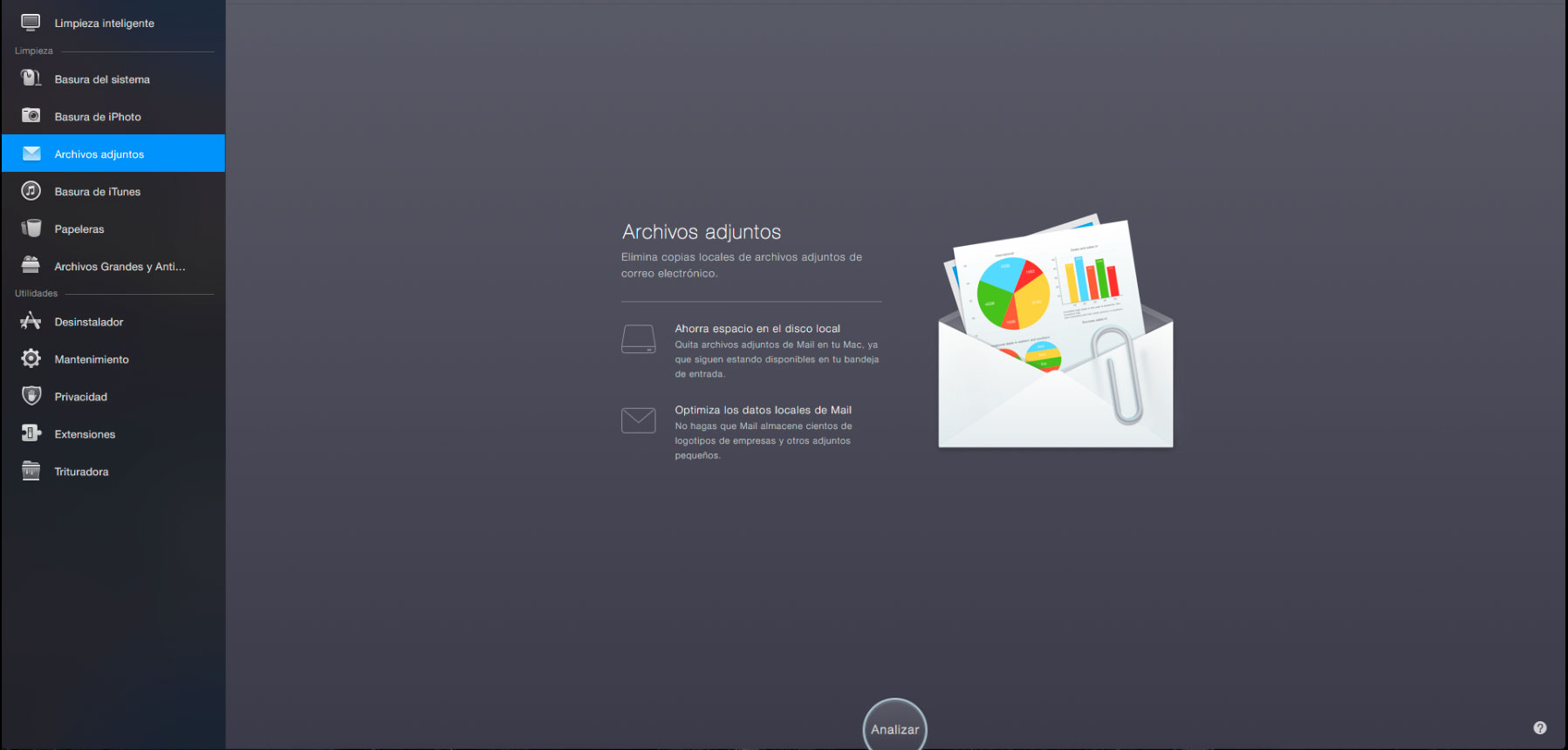
- Basura de iTunes: Nos brinda la posibilidad de eliminar todas aquellas copias antiguas de dispositivos iOS, aplicaciones y demás complementos de iTunes.
- Papelera: Lo que hace es vaciar todas las papeleras de nuestro sistema, incluyendo las de las aplicaciones Fotos y Mail.
- Archivos grades y antiguos: Esta opción nos hace un cálculo de todos aquellos archivos que tengamos en el Mac y que pesen demasiado. Con esta opción podemos ubicar todos aquellos archivos que no utilizamos pero que ocupan mucho espacio en nuestro disco duro.
Ya nosotros escogemos que tipo de limpieza queremos llevar a cabo específicamente. Si queremos sólo limpiar la papelera de reciclaje, seleccionamos esa opción y listo.
.
Menú utilidades
El menú de utilidades cuenta con un mundo de características que nos ayudarán a optimizar mucho más nuestro Mac.
.
- Desinstalador: Nos ofrece dos características muy interesantes; la primera es la posibilidad de desinstalar completamente las aplicaciones, no deja ningún rastro de ellas, elimina todas las carpetas y archivos que la componen; la segunda es la posibilidad de reinicializar cualquier aplicación que nos esté fallando, o sencillamente queremos que vuelva a ser como cuando la instalamos por primera vez.
- Mantenimiento: Nos permite ejecutar varios scripts que lo que hacen básicamente es optimizar el rendimiento general de nuestro Mac, brindándonos la opción de ejecutar comandos de mantenimiento, limpiar chaché de DNS, acelerar Mail, Reconstruir la base de datos, reindexar Spotlight, reparar los permisos del disco y verificar el disco de inicio.
- Privacidad: Nos elimina todos los historiales de navegación, junto con todos los rastros de actividad tanto online como offline. Incluye las aplicaciones de navegadores webs, ítems más recientes del Finder, la app de Mensajes, Skype y demás que tengas instaladas y generen archivos de privacidad.
- Extensiones: Con esta opción podemos quitar deshabilitar widgets, plugins, preferencias, diccionarios, salvapantallas e ítems de inicio de sección. Por ejemplo en la app de Chrome podemos ver todas las extensiones que posee y así administrarlas.
- Trituradora: Una forma fácil y segura de eliminar archivos es arrastrándolos hacia la trituradora de CleanMyMac, la cual se encargará de no dejar rastros de ese archivo.
CleanMyMac 3 es una aplicación muy completa para que siempre tengas tu Mac optimizada, además de todas las funciones antes mencionadas también nos permite programar intervalos de limpieza, para que no se nos olvide hacerle un mantenimiento a nuestro equipo.
.
Para ver las configuraciones de esta app vamos a el menú CleanMyMac 3 > Preferencias… en cada una de las pestañas nos brindará diferentes opciones que ya cada uno adaptará a sus necesidades.
La configuración más destacada desde mi punto de vista es la posibilidad de programar limpiezas. Vamos a la pestaña Programador y procedemos a seleccionar primero cada cuando queremos llevar a cabo la función, lo segundo es seleccionar la acción que va a suceder cada vez que transcurra ese tiempo; podemos seleccionar la opción de sólo arrancar la aplicación o la de arrancar la aplicación y ejecutar el análisis completo para ejecutar el mantenimiento.
También podemos configurar la aplicación para que nos avise cuando nos queda poco espacio en el disco duro de nuestra mac o cuando la papelera de reciclaje llega a cierto límite.
.
En lo personal, CleanMyMac es indispensable en mi Mac, la utilizo bastante ya que, como suelo hacer muchos tutoriales y siempre me la paso eliminando muchos archivos. Te la recomiendo bastante. Si deseas saber algo más de esta app me puedes escribir en los comentarios de este post o por mis redes sociales.
Descargar: CleanMyMac 3